วิธีการแปลงวิดีโอหลายรายการเป็น MP3 โดยใช้อะแดปเตอร์
เบ็ดเตล็ด / / February 10, 2022
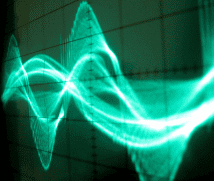
ฉันมีคอลเล็กชันมิวสิกวิดีโอชาร์ตบัสเตอร์ที่ยอดเยี่ยมซึ่งเติมเนื้อที่ว่างในฮาร์ดดิสก์ 1 TB ของฉันได้เต็มเปอร์เซ็นต์ ตอนนี้ ตราบใดที่ฉันอยู่ที่โต๊ะทำงาน ฉันก็สามารถเพิ่มไฟให้เครื่องเล่นและเพิ่มไฟล์วิดีโอเหล่านี้ในคิวเพื่อคลายความกังวลได้ ถ้าฉันทำงาน ฉันจะย่อเครื่องเล่นและวิโอลาให้เหลือน้อยที่สุด มันเป็นแค่เพลงที่ฉันได้ยิน ฉันก็เลยไม่จำเป็นต้อง
แปลงพวกเขา
เป็นไฟล์ mp3 ใช่ไหม
เรื่องราวเปลี่ยนไปเมื่อฉันต้องฟังวิดีโอเหล่านั้นบนโทรศัพท์ของฉันในขณะที่ฉันกำลังเดินทาง เมื่อเทียบกับฮาร์ดดิสก์ พื้นที่เก็บข้อมูลในโทรศัพท์ของฉันเหลือเพียงไม่กี่ GB และมิวสิกวิดีโอทั้งหมดก็ไม่สามารถใส่เข้าไปได้ นอกจากนี้ ฉันเกลียดความคิดที่จะดูวิดีโอบนหน้าจอเล็กๆ ของสมาร์ทโฟนของฉันด้วย แค่ดนตรีก็เพียงพอแล้ว และนั่นคือสิ่งที่แนวคิดในการแปลงเสียงที่เราพูดถึงในชื่อโพสต์นี้สามารถพิสูจน์ได้ว่าเป็นประโยชน์
วันนี้ เราจะมาสำรวจซอฟต์แวร์ที่มีประโยชน์อย่างยิ่งสำหรับ windows ที่เรียกว่า อะแดปเตอร์ ซึ่งคุณสามารถแปลงไฟล์วิดีโอทั้งหมดของคุณเป็นเสียง (ในรูปแบบ mp3) ได้อย่างง่ายดายในครั้งเดียวและค่อนข้างเร็วเกินไป เริ่มต้นด้วยการดาวน์โหลดและติดตั้งแอปพลิเคชัน
แปลงวิดีโอเป็นไฟล์เสียง MP3 ด้วยอะแดปเตอร์
เมื่อคุณติดตั้งโปรแกรม โปรแกรมติดตั้งอาจดาวน์โหลดไฟล์ไลบรารีเพิ่มเติมบางไฟล์จากเซิร์ฟเวอร์ขณะติดตั้ง หลังจากติดตั้งเครื่องมือแล้ว ให้เรียกใช้ อินเทอร์เฟซของแอพใช้งานง่ายพร้อมทุกตัวเลือกที่มีบนแดชบอร์ด
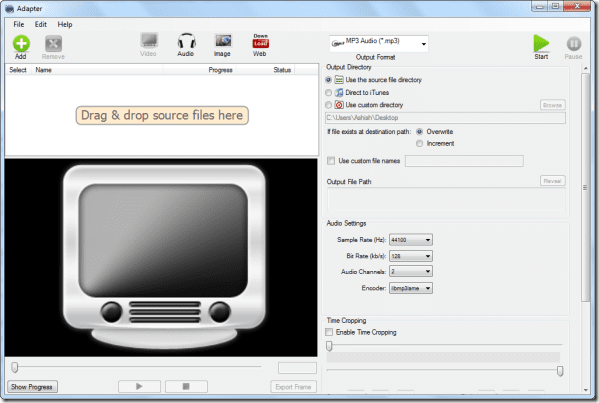
มาดูกันว่าคุณสามารถใช้เครื่องมือนี้เพื่อแปลงวิดีโอของคุณเป็นไฟล์เสียงได้อย่างไร
ขั้นตอนที่ 1: ในแอปพลิเคชันตรวจสอบให้แน่ใจว่าคุณอยู่ใน โหมดการแปลงวิดีโอ และเพิ่มไฟล์โดยใช้ ปุ่มเพิ่ม หากคุณมีโฟลเดอร์ที่เปิดอยู่ใน Explorer อยู่แล้ว คุณสามารถใช้คุณสมบัติลากแล้วปล่อยเพื่อนำเข้าไฟล์ได้
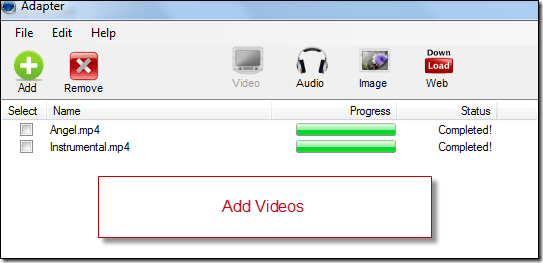
ขั้นตอนที่ 2: เมื่อคุณนำเข้าไฟล์ทั้งหมดแล้ว ให้คลิกที่ เอาต์พุตรูปแบบการควบคุมดรอปดาวน์ และเลือก เสียงเท่านั้น—>MP3 เท่านั้น. หากคุณต้องการแปลงเป็นรูปแบบ OGG และ M4A คุณสามารถเลือกตัวเลือกที่เกี่ยวข้องได้
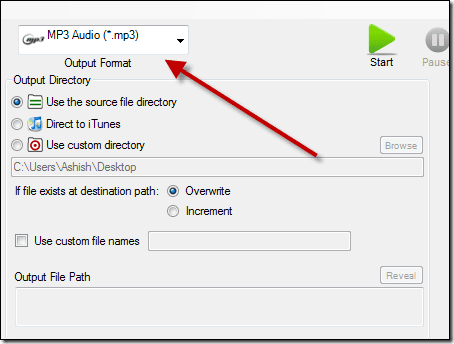
ขั้นตอนที่ 3: ตอนนี้กำหนดค่าไดเรกทอรีเอาต์พุตและการตั้งค่าเสียง (เช่นอัตราตัวอย่างและอัตราบิต) แล้วกด ปุ่มเริ่ม เพื่อแปลงไฟล์วิดีโอทั้งหมดของคุณเป็นเสียง
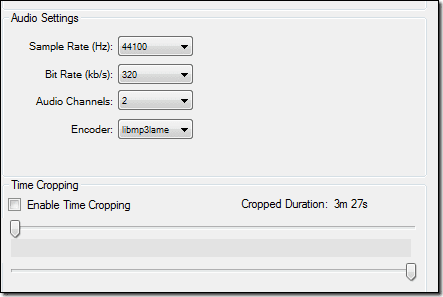
การครอบตัดวิดีโอ
นอกจากนี้ หากคุณกำลังพยายามแยกส่วนเฉพาะของคลิปเสียงจากวิดีโอ (เช่น เพลงจากภาพยนตร์ที่ริพ) คุณสามารถใช้คุณสมบัติการครอบตัดของแอปพลิเคชันได้ ในการครอบตัดและแยกเสียง คุณจะต้องเลือกไฟล์ทีละไฟล์จากรายการการแปลงเป็นชุดและคลิกตัวเลือก เปิดใช้งานการครอบตัดเวลา.
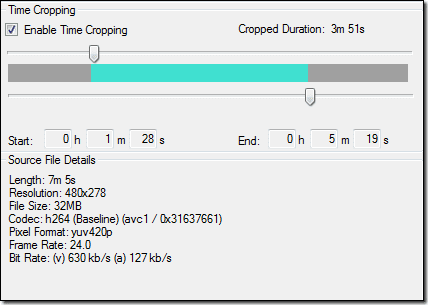
เพียงเลื่อนแถบเลื่อนที่ปลายทั้งสองข้างเพื่อทำเครื่องหมายจุดเริ่มต้นและจุดสิ้นสุดของเพลง แล้วกดปุ่มเริ่ม
เอ็นจิ้นการแปลงค่อนข้างเร็วกว่าเครื่องมือส่วนใหญ่ที่ฉันเคยใช้จนถึงตอนนี้ แต่ การสนับสนุนไฟล์แอปพลิเคชันมีข้อ จำกัด มากและบางครั้งก็ให้ข้อผิดพลาดเมื่อพยายามแปลงไฟล์เช่น ฟลอริด้า
บทสรุป
แม้ว่าเราจะเน้นไปที่การแปลงวิดีโอเป็นไฟล์เสียงในโพสต์เท่านั้น แต่แอปพลิเคชันนี้มีความสามารถอีกมากมาย คุณสามารถแปลงวิดีโอ เสียง และรูปภาพทั้งหมดเป็นรูปแบบต่างๆ ได้ ไปข้างหน้าและลองใช้แอปพลิเคชันเพื่อดูศักยภาพที่แท้จริงของมัน อย่าลืมแบ่งปันความคิดเห็นของคุณเกี่ยวกับแอปพลิเคชัน
เครดิตผู้วิเศษสูงสุด: altemark
ปรับปรุงล่าสุดเมื่อ 03 กุมภาพันธ์ 2565
บทความข้างต้นอาจมีลิงค์พันธมิตรที่ช่วยสนับสนุน Guiding Tech อย่างไรก็ตาม ไม่กระทบต่อความถูกต้องด้านบรรณาธิการของเรา เนื้อหายังคงเป็นกลางและเป็นของแท้



